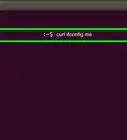wikiHow es un "wiki", lo que significa que muchos de nuestros artículos están escritos por varios autores. Para crear este artículo, 15 personas, algunas anónimas, han trabajado para editarlo y mejorarlo con el tiempo.
Este artículo ha sido visto 39 527 veces.
Imagina que estás en el extranjero para una reunión de negocios con un proveedor foráneo. Es una reunión importante para ti y para tu compañía; si logras cerrar el trato, conseguirás un ascenso importante. La mañana de la presentación, prendes tu laptop y descubres que el disco duro falló y es imposible acceder a tus archivos. Entras en pánico, llamas a tu oficina para pedir que te envíen por correo una copia de la presentación, pero por la diferencia de horario no hay nadie que conteste tu llamada y todo parece perdido. Sin embargo, si supieras cómo configurar una red virtual privada (VPN por sus siglas en inglés), ¡podrías acceder a ese archivo desde cualquier computadora en el mundo! Una VPN te permite conectarte a una computadora y acceder a sus archivos desde cualquier parte en la que te encuentres.
Pasos
Instalar una VPN en Windows es un proceso que consta de dos partes. La primera es configurar una computadora para compartir tus archivos (actuará como “servidor”) y la segunda es configurar otra computadora para que puedas acceder a esos archivos (actuará como “cliente”).
Método 1
Método 1 de 2:Comienza por instalar tu servidor
-
1Abre tu navegador de internet y visita www.whatismyip.com. La página te indicará la dirección IP de tu equipo; anótala porque la necesitarás para configurar el cliente.
-
2Haz clic en el menú de "Inicio" y selecciona "Ejecutar".
-
3
-
4Haz clic en "Conexiones de red e Internet".
-
5Haz clic en "Conexiones de red".
-
6Haz clic en "Crear una nueva conexión", que aparecerá como la primera opción en la barra de herramientas de la izquierda.
-
7El "Asistente para nuevas conexiones" se abrirá. Haz clic en "Siguiente".
-
8Elige "Configurar una conexión avanzada", el último elemento de la lista. Haz clic en "Siguiente".
-
9Elige "Aceptar conexiones remotas". Haz clic en "Siguiente".
-
10Verás la pantalla de "Dispositivos para conexiones remotas". No selecciones nada en este paso, y haz clic en "Siguiente".
-
11Selecciona "Permitir conexiones virtuales privadas". Haz clic en "Siguiente".
-
12Selecciona a quiénes deseas conceder acceso. Haz clic en "Siguiente". Si un usuario no está registrado, tendrás que añadir una cuenta para él.
-
13No cambies nada en la pantalla de "Red de computadoras". Haz clic en "Siguiente".
-
14¡Eso es todo! Tu computadora está lista para permitir el uso de redes virtuales privadas. Haz clic en "Terminar" para finalizar el asistente.Anuncio
Método 2
Método 2 de 2:Ahora procede a conectar el cliente al servidor
-
1Haz clic en el menú de "Inicio" y selecciona "Ejecutar".
-
2
-
3Haz clic en "Conexiones de red e Internet".
-
4Haz clic en "Conexiones de red".
-
5Haz clic en "Crear una nueva conexión", que es la primera opción de la barra de herramientas a la izquierda.
-
6El "Asistente para nuevas conexiones" se abrirá. Haz clic en "Siguiente".
-
7Selecciona "Conectarse a la red privada en mi estación de trabajo" y haz clic en "Siguiente".
-
8Selecciona "Conexión de red virtual privada" o VPN y haz clic en "Siguiente".
-
9Escribe el nombre de tu red en el campo en blanco que aparece. Haz clic en "Siguiente".
-
10Introduce la dirección IP que en un paso anterior anotaste para tenerla a la mano, y haz clic en "Siguiente".
-
11Selecciona "Añadir un ícono de acceso directo a esta conexión desde mi escritorio" y haz clic en "Finalizar".Anuncio
Consejos
- Ambas computadoras deberán estar conectadas a Internet para que el acceso remoto a los archivos funcione.
- El nombre de usuario y la contraseña deberán ser introducidos exactamente igual que en el momento cuando los registraste (caracteres especiales, mayúsculas y minúsculas incluidas).
- La dirección IP también deberá ser transcrita exactamente como apareció en la pantalla de consulta.
- Si tu red VPN no está funcionando, desactiva el cortafuegos de Windows (Firewall). Si funciona de esta manera significa que hace falta redireccionar los puertos para que el cortafuegos permita la conexión a la red virtual privada: reconfigúralos y vuelve a activar el Firewall si quieres que tu computadora esté segura.
Advertencias
- No des acceso a la cuenta de usuario “invitado”. Como no requiere una contraseña, cualquiera puede acceder a tu "Red virtual privada" usando esa cuenta.
Cosas que necesitarás
- Dos computadoras con Windows XP
- La dirección IP de la computadora que actuará como servidor
- Conexión a Internet de alta velocidad




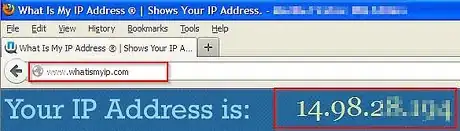
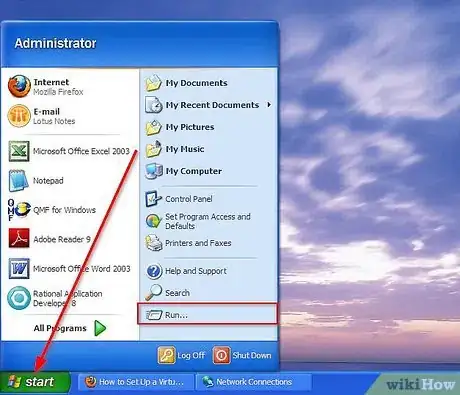
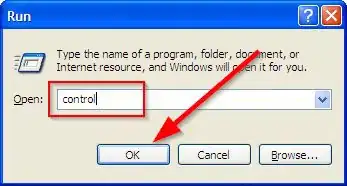
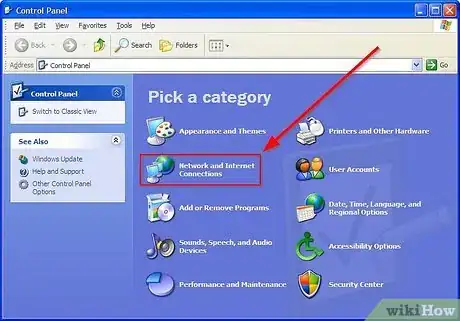
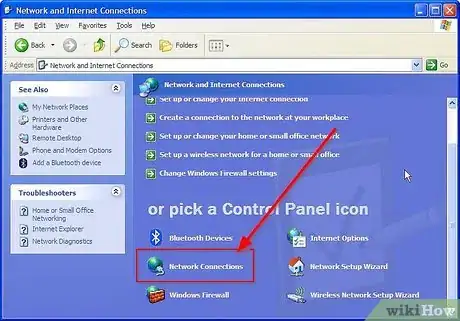
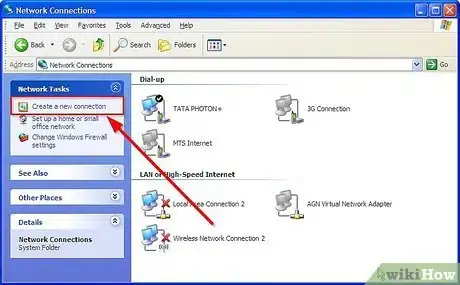
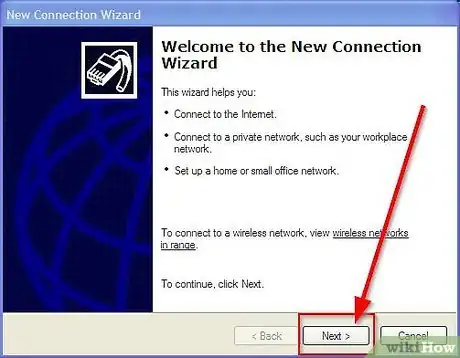
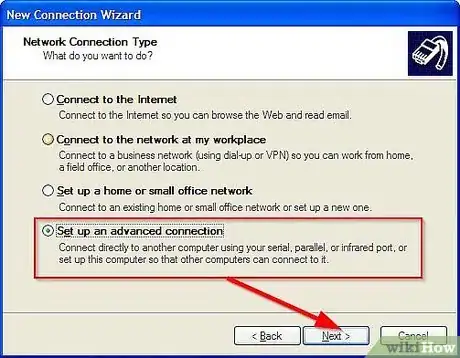
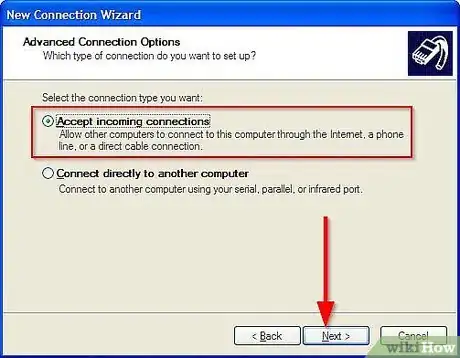
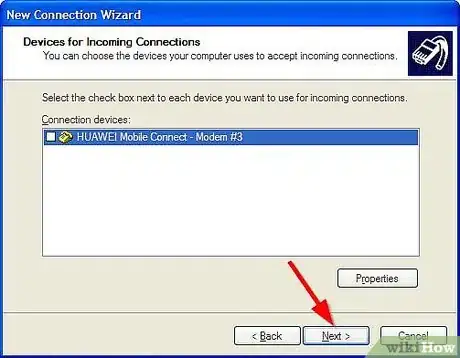
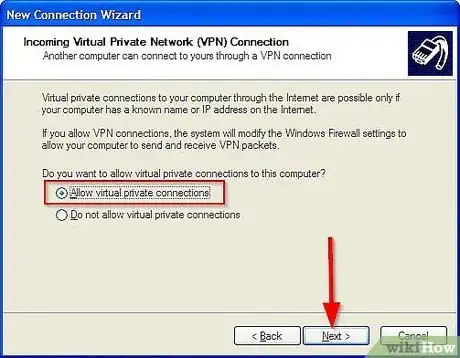
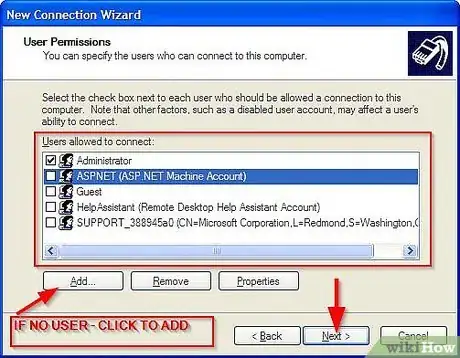
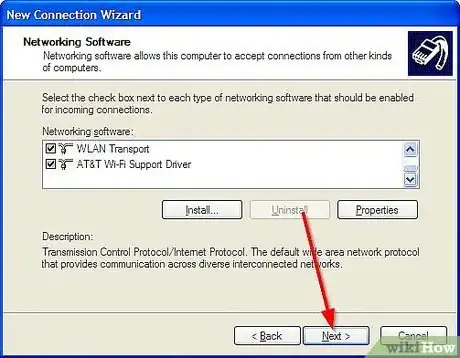
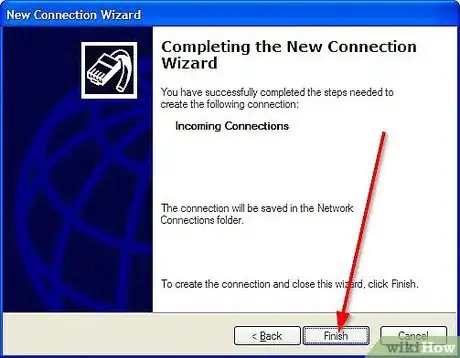
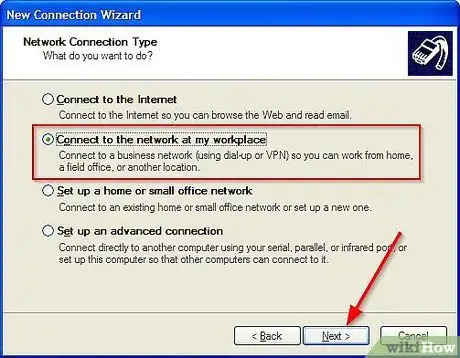
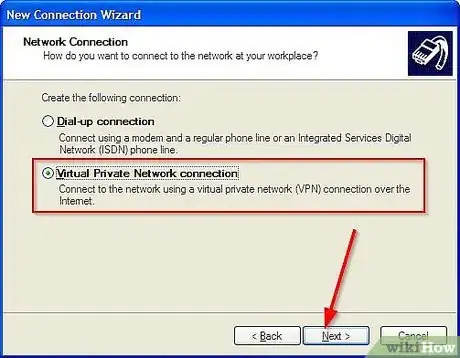
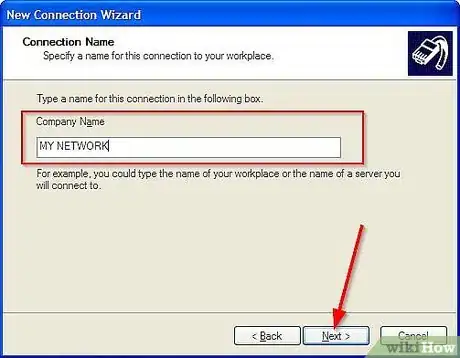
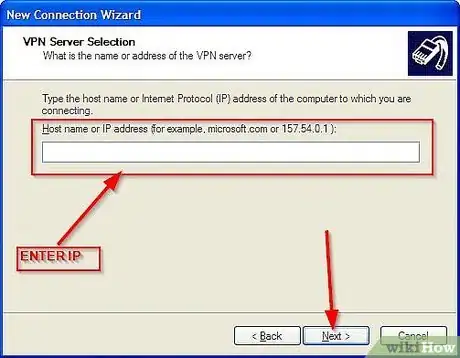
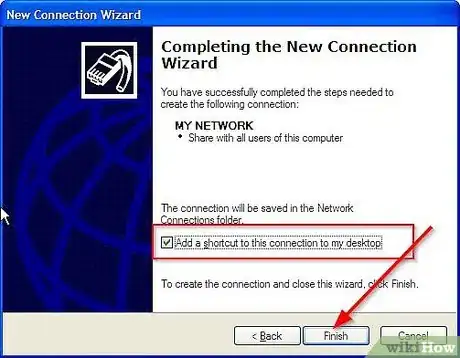
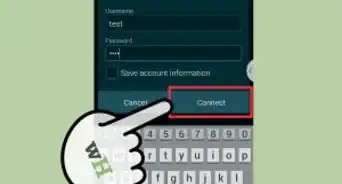
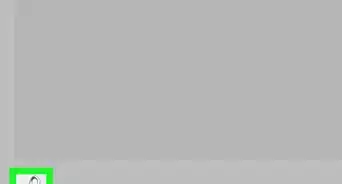
-in-Microsoft-Windows-Step-13.webp)
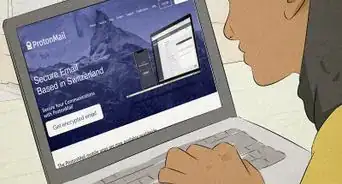





-Step-26-Version-2.webp)



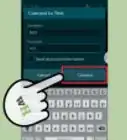
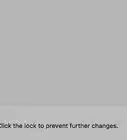
-in-Microsoft-Windows-Step-13.webp)